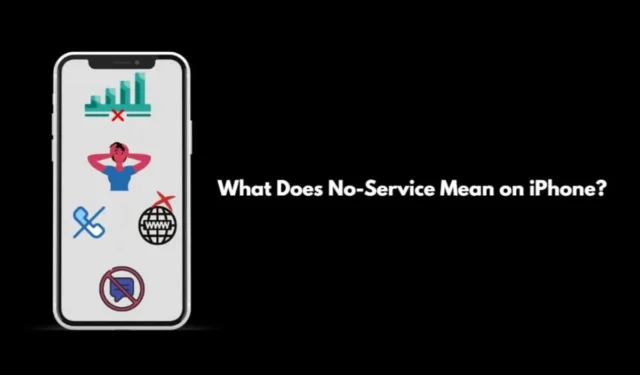
Не виждате ли служебно съобщение в горната част на екрана на вашия iPhone? Сигналите на оператора няма да се появят, което показва загуба на мрежа. Както можете да дешифрирате, когато видите грешката без услуга на вашия iPhone, не можете да осъществявате повиквания, да изпращате съобщения или да използвате интернет.
Събрах някои основни съвети и трикове в това ръководство, за да ви помогна да коригирате грешката без обслужване на вашия Apple iPhone. Преди това трябва да разберем какво означава грешката без услуга и какво я причинява.
Разбиране на значението на грешка при липса на услуга на iPhone
Грешката при липса на услуга означава, че вашият iPhone не може да използва доставчика на телекомуникационни услуги, чиято SIM карта е поставена в него. Не можете да извършвате телефонни обаждания или текстови съобщения от iPhone.
Лентите за сигнала на оператора няма да се виждат в горната част на екрана на iPhone, така че не можете да се обадите на спешни служби като 911. Единственият начин да осъществите повикване е да използвате SOS функцията на iPhone.
Причини за грешка No-Service на iPhone
Често срещаните причини, поради които може да възникне грешка при липса на услуга на вашия iPhone.
- Новозакупена SIM карта, която предстои да бъде активирана.
- Грешки в компилацията на iOS, работеща на iPhone.
- Намирате се в зона без мрежово покритие.
- Роумингът на данни не е активиран.
- Валидността на SIM картата е изтекла или има някаква физическа повреда.
1. Рестартирайте iPhone
Рестартирайте iPhone, като следвате стъпките, посочени по-долу и според модела на iPhone, който имате.
- За iPhone X/11/12/13/14 натиснете и задръжте бутона за намаляване на звука и страничния бутон .
- За iPhone SE 2-ро/3-то поколение/iPhone 7/8 серия натиснете и задръжте страничния бутон.
- За iPhone SE 1-во поколение, 5s и 5c, натиснете бутона за захранване в горната част на телефона .
Ще бъдете пренасочени към екран, който показва опцията Плъзнете за изключване . Натиснете плъзгача, за да изключите iPhone.

За да рестартирате, натиснете и задръжте страничния бутон, докато се появи логото на Apple. На iPhone SE 1-во поколение, 5s и 5c натиснете бутона за захранване в горната част, за да рестартирате.
2. Актуализирайте iOS
За да се отървете от грешките в iOS, инсталирайте нова актуализация на iOS. Тъй като нямате достъп до мрежата на вашето устройство, свържете се с произволен WiFi и извършете актуализацията.
- Отидете в Настройки > Общи > докоснете Актуализация на софтуера .

- Докоснете Изтегляне и инсталиране, за да започнете инсталирането на актуализацията на iOS.
- След като актуализацията е инсталирана, рестартирайте iPhone и проверете дали мрежата вече е възстановена.
3. Присъствайте в зона със стабилно мрежово покритие
Ако е възможно, опитайте се да се преместите в зона с подходящо мрежово покритие. Ако регионът поддържа мрежата на вашия интернет доставчик, можете отново да получите сигналите на телекомуникационния оператор. След това можете лесно да осъществявате повиквания и да изпращате съобщения.
4. Извадете и поставете отново SIM картата
Уверете се, че SIM картата е поставена правилно в SIM поставката.
- За целта използвайте щифта за изваждане на SIM картата, за да извадите SIM картата от iPhone.
- След това почистете SIM картата с обикновена чиста кърпа.
- Поставете го внимателно върху поставката за SIM.
- След това го поставете обратно в SIM слота.
5. Свържете се с вашия ISP доставчик
Можете също така да се свържете с вашия доставчик на услуги, за да го уведомите за проблема. Понякога това може да е колективен мрежов проблем в района. Може да е изолирана мрежова грешка при вас.
Така или иначе, легитимният начин да разрешите това е да информирате ISP за грешката без услуга. Те или ще предоставят решение, или ще ви кажат да изчакате, докато поправят мрежата в своя край.
6. Превключете Flight Mode на iPhone
Често за коригиране на проблеми с мрежата се препоръчва превключване между режимите на полет.
- Отворете контролния център на iPhone.
- Докоснете иконата на полетния режим, за да го активирате.
- След секунда или две докоснете отново иконата на полетния режим, за да я деактивирате.

7. Инсталирайте актуализации на оператора
За да инсталирате актуализации на оператора,
- Отворете приложението Настройки > отидете на Общи > Информация > Оператор .
- Следвайте инструкциите, за да инсталирате чакащата актуализация на оператора.

8. Активирайте роуминг на данни
Активирайте роуминг на данни, когато пътувате. Ще получите сигнала от точката на телекомуникационната мрежа на вашия съответен доставчик в това местоположение.
- Отидете в Настройки > Клетъчна мрежа > натиснете Основни под раздела SIM.
- Докоснете превключвателя до опцията Роуминг на данни , за да я активирате.

9. Активирайте отново клетъчните данни
Първо деактивирайте клетъчните данни и след това ги активирайте отново, за да видите дали коригира грешката без услуга.
- Отидете в Настройки > натиснете Cellular .
- Докоснете превключвателя до Клетъчни данни, за да го деактивирате.
- Изчакайте няколко секунди и след това натиснете отново превключвателя до Celluar Data, за да го активирате.

10. Превключете между автоматичен и ръчен избор на мрежа
Опитайте да промените между активирането на автоматичната мрежа и ръчната мрежа. Проверете кое от двете позволява стабилна и по-добра мрежова свързаност.
- Отворете приложението Настройки > докоснете Клетъчни данни
- Под това докоснете Основен > след това докоснете Избор на мрежа .

- Докоснете превключвателя до Автоматично, за да активирате автоматичен избор на мрежа.

- Ако активирането на автоматичната мрежа не поправи грешката без услуга, докоснете превключвателя до Автоматично, за да я деактивирате.
- Изберете ръчно от списъка с налични мрежи в региона.
11. Нулирайте мрежовите настройки
- Отидете в Настройки > Общи > Докоснете Прехвърляне на Нулиране на iPhone > Докоснете Нулиране .

- Докоснете Нулиране на мрежовите настройки и въведете паролата за iPhone, когато бъдете подканени.

12. Винаги използвайте 4G или 5G глас и данни
Използвайте най-новите стандарти за мрежи, като 4G или 5G, за да осигурите по-добра свързаност.
- Стартирайте приложението Настройки > натиснете Cellular.
- След това докоснете Опции за клетъчни данни > докоснете в Глас и данни.
- Задайте мрежата на 4G или 5G .




Вашият коментар